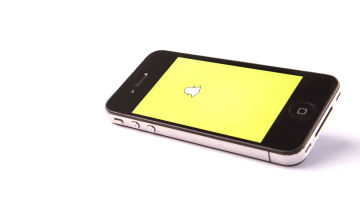
Tänäänkin jopa 100 miljoonaa ihmistä jakaa ja kuluttaa sisältöjä Snapchatissa. Tiedätkö sinä miten kuviin ja videoihin perustuvaa palvelua käytetään? Lapsesi varmasti tietää, ja tämän jutun avulla sinäkin.
Mihin Snapchatia tarvitaan?
Snapchat tuntuu muototuneen nimensä mukaisesti nopeiden tunnelatausten perusvälineeksi. Snapit ovat usein hiomattomia, ei sen enempää suunniteltuja näpsäyksiä, joissa tunnetta välitetään kuvan, tekstin tai lyhyen videon avulla. Myös vastaanottajan on elettävä hetkessä - näpsäyksen voi katsoa vain rajatun ajan.
Myös vastaanottajan on elettävä hetkessä.
Näpsäys voi olla lumikuuro kotimatkan aikana, hassu hattu tai aamukahviin ilmestynyt vaahtokasvo. Tunnetta ilman sen suurempaa selitystä.

Kolme tapaa kommunikoida
Snapchatia on hieman hankala hahmottaa. Osin tämä johtuu käyttöliittymästä, koska eri paikkoihin pääsee monesta eri napista tai paikasta, mutta tässä ovat perustiedot siitä, millainen palvelu on.
Snapit eli näpsäykset ovat itsestään tuhoutuvia kuvia tai lyhyitä 10 sekunnin videoita, joita voi lähettää yhdelle tai useammalle kaverille. Koska viestit tuhoutuvat automaattisesti, voi niissä periaatteessa välittää henkilökohtaisempaakin tietoa ja tunnetta. Varsinkin nuoriso ajattelee näin, vaikka ruudunkaappauksia voi toki ottaa mistä tahansa laitteessa näkyvästä sisällöstä. Näpsäykset löytyvät pääruudusta eli kameraruudusta vasemmalle pyyhkäisemällä.
Story eli tarina pitää sisällään useita näpsäyksiä. Yksittäiset näpsäykset on koottu pidemmäksi tarinaksi, joka ei tuhoudu heti katsottaessa, vaan vasta vuorokauden kuluttua. Nämä löytyvät Stories-valikon alta pääruudusta oikealle pyyhkäisemällä.
Chat eli keskustelu on yksinkertaista kahdenkeskistä tekstipohjaista viestintää. Keskeisenä ideana on se, että keskustelu häviää heti, kun poistut kyseisestä ruudusta. Keskustella voi menemällä pääruudusta vasemmalle eli samassa näkymässä, jossa yksittäiset näpsäyksetkin näkyvät.
Etsi kavereita seurattaviksi
Helpoin tapa käyttää Snapchatia on toisten käyttäjien sisällöstä nauttiminen. Aluksi täytyy tietysti alkaa seurata muita käyttäjiä. Päänäytössä eli siinä, jossa kameran kuva näkyy, pitää pyyhkäistä alaspäin (tai painaa valkoista aavekuvaketta ylälaidasta).
Näin pääsee profiilisivuun, jossa voi lisätä oman profiilikuvan (napauttamalla isoa aavekuvaketta), katsoa kuka on ottanut sinut ystäväkseen (added me) sekä lisätä itse uusia ystäviä (add friends).

Kavereita voi hakea monella eri tapaa. Hakea voi mm. suoraan käyttäjänimen perusteella (add by username), hakemalla kaverin oman laitteen yhteystiedoista (add from address book) tai etsimällä lähistöllä olevia tuttuja (add nearby).
Snapchat tunnistaa automaattisesti, ketkä kavereistasi käyttävät palvelua ja ehdottaa näitä. Lähistöllä olevia snapchattaajia etsitään puhtaasti maantieteellisin perustein ja tuolloin oma nimesi tulee myös muiden lähistöllä olevien näkyviin.
Vieressä istuvaa tuttua voi alkaa seurata osoittamalla tämän snapcodea oman laitteesi kameran edessä.
Jos kaikki tämä tuntuu hankalalle, voi vieressä istuvaa tuttua alkaa seurata osoittamalla tämän snapcodea eli sitä keltaista kummituskuvaketta oman laitteesi kameran edessä. Pidemmällä asuva kaveri voi myös lähettää ruutukaappauksen omasta snapcodestaan, jolloin tunnistus toimii myös.
Koska Snapchatia käytetään kasvavassa määrin myös promootiomielessä, jakavat julkkikset omia toilailujaan kaikkien katsottavaksi. Esimerkiksi popparit Antti Tuisku ja Cheek julkaisevat paljon sisältöä, jota voi katsoa kuka tahansa.
Tärkeää on tietää juuri oikea käyttäjänimi, koska muutoin saattaa päätyä seuraamaan väärää ihmistä. Artistit kertovat tunnuksensa yleensä avoimesti esimerkiksi verkkosivuillaan. Muun muassa Antti Tuiskun tunnus on yksinkertaisesti antti_tuisku.
Tarinan ja näpsäyksen katsominen
Storya eli tarinaa voi alkaa katsoa yksinkertaisesti napauttamalla sitä Stories-sivulla. Seuraavaan näpsäykseen pääsee hyppäämään napauttamalla ruutua. Näin voi nopeasti hyppiä vaikka koko tarinan hetkessä läpi, jos se ei miellytä.

Muutoin tarina etenee omalla tahdillaan oikeassa yläkulmassa näkyvän kellon mukana. Pyyhkäisemällä ruutua alaspäin pääsee nopeasti takaisin Stories-sivulle.
Näpsäyksen voi katsoa samaan tyyliin napauttamalla sitä näpsäykset ja keskustelut sisältävällä sivulla kameranäkymästä oikealle pyyhkäisemällä. Tarjolla oleva katsomisaika juoksee oikeassa yläkulmassa.
Näpsäyksen luominen
Seuraava askel Snapchatin käytössä onkin oman sisällön luominen. Kaikki lähtee näpsäyksestä.
Kuva otetaan napauttamalla pyöreää kamerapainiketta. Videota voi tallentaa pitämällä sormea pidempään ympyrässä. Napin ympärillä näkyvä etenevä punainen viiva kertoo, miten kauan videota voi vielä kuvata.
Pidä mielessä muistisääntö, että pystykuva on pop.
Kuvaa ja videota voi zoomata kahden sormen tutulla nipistysotteella ja laitteen etu- ja takakameran välillä voi vaihdella jopa videokuvaamisen kesken tuplanapauttamalla nopeasti ruutua toisella sormella. Näin jotain edessä tapahtuvaa voi vaikka kommentoida omalla naamalla.
Vaikka yleisesti videotallenteissa vaakakuvaus on se normaali tapa, Snapchat ei käännä vaakasuunnassa kuvattua videota automaattisesti oikeaan asentoon. Pidä siis mielessä muistisääntö, että pystykuva on pop.
Vinkeitä efektejä otoksiin
Kuviin voi lisätä sanomaa käyttämällä Snapchatiin sisäänrakennettua grafiikkaa. Osoita kamera kasvoihisi päin ja pidä sormea pidempään ruudulla. Snapchat yrittää lukea kasvojesi piirteet ja tarjoaa laukaisinpainikkeen viereen erilaisia grafiikkavaihtoehtoja.

Se seuraa kasvojasi, suutasi ja silmiäsi sekä automaattisesti lisää kuvaan vaikkapa korvat, nenän ja animoidun kielen, joka tulee esiin kun avaat suusi. Kaiken tämän voi toki tallentaa näpsäykseen.
Tekstiä, grafiikkaa ja suodattimia
Vaikka kuva kertoo enemmän kuin tuhat sanaa, on Snapchatissa mahdollisuus taiteilla vielä lisää kuvien ja videoiden päälle. Kun kuva tai video on tallennettu, ilmestyy oikeaan ylälaitaan kolme painiketta: neliö, T ja kynä.

Neliöstä kuvaan lisättyä monenmoisia hymiöitä. Hymiön paikkaa, kokoa ja asentoa voi muunnella helposti sormilla pyörittelemällä, raahaamalla ja nipistysotteella. T-kirjaimesta avautuu näppäimistö, joten kuvaa voi selostaa. Esimerkiksi Antti Tuisku oli kirjoittanut sohvakuvan päälle olevansa väsynyt ja heränneensä juuri. Tekstin paikkaa voi myös raahata eri kohtaan. Kynän valitsemalla voi kuvan päälle piirtää vapaalla kädellä. Väriä voi vaihtaa oikeasta laidasta.
Kuvaan voi lisätä myös esimerkiksi Instagramista tuttuja suodattimia. Tämä tapahtuu pyyhkäisemällä oikeasta laidasta vasemmalle. Värimuutosten lisäksi esiin saa mm. ajankohdan lämpötilan ja kellonajan. Videota voi puolestaan hidastaa tai nopeuttaa pyyhkäisyjen avulla. Samaan näpsäykseen saa useita efektejä pitämällä sormea ruudulla ja pyyhkäisemällä samanaikaisesti toisella sormella.
Kun näpsäys on omasta mielestäsi valmis, voi valita vielä muutaman asian. Näpsäyksen keston voi valita vasemman alalaidan kellokuvakkeesta. Aikaa on aina 10 sekuntiin asti.
Napauta sitten oikeassa alalaidassa olevaa nuolipainiketta. Täältä voi lähettää yksittäisen näpsäyksen haluamille kavereille tai lisätä sen My Storyyn eli omaan tarinaasi.
Mitä enemmän näpsäyksiä lisää omaan tarinaan, sitä paremman kuvan kaverit saavat päivästä. “Päivän tarina” kun jatkuu näpsäys näpsäykseltä automaattisesti eteenpäin ja kertoo tuntemuksistasi ja kokemuksistasi.
Kaverit voivat katsella tarinaasi niin monta kertaa kuin haluavat vuorokauden aikana.
8 vinkkiä Snapchat-gurulle
Luovuuden rajat eivät snäppäilyssäkään tule kovin nopeasti vastaan. Kun perusteet on otettu haltuun, voit siirtyä guru-tasolle vaikkapa YleX:n Tommi Mannisen vinkeillä.
Kuka voi katsoa viestejäsi?
Kuten kaikessa viestinnässä sosiaalisessa mediassa, myös Snapchatissa on tärkeää tietää kuka voi lukea näpsäyksiäsi. Tämän voi tarkistaa menemällä Snapchatin asetuksiin. Sinne pääsee profiilisivulta (jossa se kummitus on) valitsemalla oikeasta yläkulmasta hammasrattaan kuvakkeen.
Lukuoikeudet määritellään kohdassa Who can…, jossa vaihtoehtoina ovat Send Me Snaps ja View My Story. Ensimmäisessä kohdassa kerrotaan kuka saa lähettää sinulle näpsäyksiä, kaikki vai ainoastaan kaverit. Toisessa kohdassa kerrotaan kuka saa katsoa sinun tarinaasi, kaikki vai ainoastaan kaverit. Tämän lisäksi yksittäisiä kavereita voi lisätä estolistalle suoraan yhteystiedoista.
Huom! Ohjeet on tehty Snapchatin iPhone-versiolla. Erilaisissa versioissa saattaa olla eroja käyttöliittymässä.